Depuis quelques année maintenant, j’utilisais Geany en tant qu’éditeur de texte principal pour mes différents projets. Geany est plutôt pas mal, son gros atout étant sa légèreté malgré le fait qu’il soit relativement complet. Mais depuis quelques temps, je recherchais un nouvel éditeur de texte, un peu plus adapté à mes besoins et un poil plus personnalisable. C’est alors que je suis tombé sur Atom.
Atom, un éditeur de texte pas comme les autres
Atom est développé par l’équipe qui se cache derrière GitHub. Il est open-source, les différents fichiers le composant pouvant être trouvés là où vous imaginez bien qu’ils sont. Si Atom peut bien évidemment être utilisé pour écrire tout type de fichier, il est néanmoins plus orienté web, avec le support natif de plusieurs langages comme le HTML, le PHP ou encore le JavaScript.
Comme beaucoup de projets open-source, Atom tire une grande partie de sa force au travers de ses plugins et de sa grande personnalisation : vous pouvez quasiment tout paramétrer, pour obtenir un environnement qui vous convient au mieux.
Je ne vais pas m’étendre beaucoup plus sur ses fonctions, puisqu’elles sont facilement découvrables dans le logiciel lui-même, au travers d’une interface très sympathique qu’il serait dommage de ne pas découvrir soi-même. Mais sachez que de nombreux plugins existent déjà et qu’ils permettent pas mal de choses.
Installer Atom sous Ubuntu
L’installation d’Atom sous Linux passe malheureusement, pour le moment, uniquement par la voie de la compilation. Fort heureusement, ce n’est pas très compliqué et les développeurs du logiciel ont même plutôt bien fait les choses. Ici, je ne vais détailler que l’installation sous Ubuntu, puisqu’il s’agit du seul exemple que j’ai testé.
Commençons donc par installer quelques dépendances si elles ne sont pas déjà présentes :
sudo apt-get install build-essential git libgnome-keyring-dev
Il faut alors installer Node.js, nécessaire au bon fonctionnement d’Atom. Cette installation utilise curl, qui s’installe comme suit si vous ne l’avez pas encore :
sudo apt-get install curl
Puis vient l’installation de Node.js à proprement parler :
curl -sL https://deb.nodesource.com/setup | sudo bash -
sudo apt-get install nodejs
Reste maintenant à télécharger Atom. Nous allons ici le cloner depuis le dépôt GitHub, donc placez-vous dans le dossier où vous voulez stocker Atom, et lancez la commande suivante :
git clone https://github.com/atom/atom.git
La bête est un peu lourde, donc ça peut prendre un certain temps. Une fois le dépôt cloné, placez-vous dans le dossier nouvellement créé (qui se nomme « atom« ) et lancez la commande suivante pour compiler :
script/build
Puis vient l’installation, enfin :
sudo script/grunt install
qui va placer les bons fichier aux bons endroits. Atom peut ensuite être lancé via la simple commande « atom« .
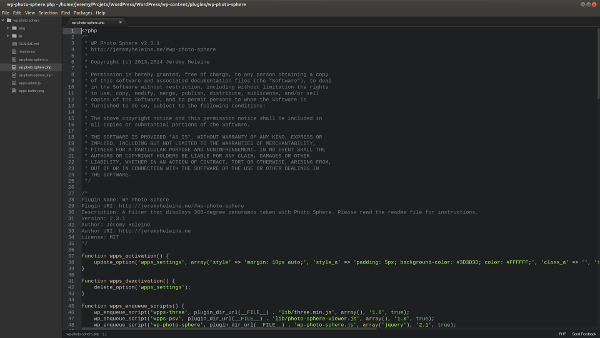
5 commentaires
[…] vous voulez un exemple, voici mon entrée pour Atom que j’ai présenté récemment et qui ne propose pas d’entrée par défaut […]
Salut Jérémy,
Atom a l’air sympa comme éditeur mais je me demande quelles différences a-t-il avec Sublime texte ?
J’utilise Sublime depuis un moment et c’est vrai qu’ils ont l’air assez similaire ;)
Merci pour cet article !
Atom parait pas mal.A l’occasion on ne sait jamais…
Bonjour j’ai installé Atom sur windows et je sais pas comment lui intégrer un compilateur pour compiler mes fichiers sass
je veux une autres description sur atom svp